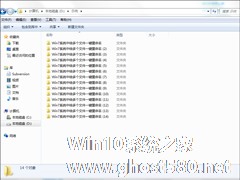-
Windows7系统中一键完成照片名更改
- 时间:2024-11-23 21:42:36
大家好,今天Win10系统之家小编给大家分享「Windows7系统中一键完成照片名更改」的知识,如果能碰巧解决你现在面临的问题,记得收藏本站或分享给你的好友们哟~,现在开始吧!
一般而言,大家出去旅游除了欣赏美丽的风景外,还想把这道亮丽的风景记录下来,这就需要用到相机了,因此,一趟旅途下来,看到那一堆的照片就很头痛了,那该怎么办?该用什么软件才能够管理好自己的所有这些照片,比如想要把这些照片都重命名,又要省力又要省时应该用什么软件好?其实,类似这样的小功能用你的Windows7电脑就轻松解决问题了。
Windows 7系统支持强大的多媒体功能,对于照片的浏览、管理、处理等功能都远比之前的WinXP和Vista系统更强大,也许你使用Windows7系统很久了还没有发现它对照片管理的方便之处,比如上文刚刚提到的对大量照片的重命名操作,请你仔细看Windows7中小编是如何处理的。
一般来说,我们从数码相机中导出的照片都是以日期和时间来自动命名的,因此管理照片的时候有时候不大方便,但如果我们把照片名改成此次旅游的目的地,比如海南岛之行001、海南岛之行002...这样就能很容易管理了。如此重命名在Windows 7系统中很容易就可以批量完成。首先把所有的照片文件选中,一般用快捷键“Ctrl+A”就能实现,然后选中后按“F2”或者在选中的文件上点击鼠标右键选“重命名”即可,此时把想要修改的名字输入比如“海南岛之行”,敲下回车键,接下来所有文件名都将自动完成修改,并且末尾以数字的形式进行排序区分。
以上介绍的这个小功能虽然微不足道,但Windows 7系统就是通过这样一个个细小的改变来优化用户体验,使用Windows7电脑的朋友以后管理照片时可不要忘了有这么一招。
以上就是关于「Windows7系统中一键完成照片名更改」的全部内容,本文讲解到这里啦,希望对大家有所帮助。如果你还想了解更多这方面的信息,记得收藏关注本站~
『Win10系统之家www.ghost580.net*文章,未经允许不得转载!』
相关文章
-

一般而言,大家出去旅游除了欣赏美丽的风景外,还想把这道亮丽的风景记录下来,这就需要用到相机了,因此,一趟旅途下来,看到那一堆的照片就很头痛了,那该怎么办?该用什么软件才能够管理好自己的所有这些照片,比如想要把这些照片都重命名,又要省力又要省时应该用什么软件好?其实,类似这样的小功能用你的Windows7电脑就轻松解决问题了。
Windows7系统支... -
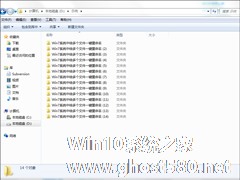
作为目前最流行的操作系统之一,Windows7中不仅拥有大量让人称道的强劲功能,其中也不乏一些使用的小技巧!小编今天要分享的就是在Windows7中对文件进行批量重命名的小技巧,感兴趣的朋友不妨多多留意。
Windows7中对文件进行批量重命名的小技巧:
首先,将多个文件选中,按“Ctrl+A”或按住”Ctrl”;
然后,用鼠标点击想修改的文件;&... -

我们的Windows7系统非常好用,而且平时在使用时都会用到很多快捷键,不用再鼠标一个个去点击按钮就能轻松实现,不过我们大部分都是按Ctrl+C、Ctrl+V这种,围绕着Ctrl键的几个简单快捷键,其实还有很多快捷键你不知道哦。
Windows7系统中必知的15个快捷键
1.Ctrl+Shift+Esc:快速打开Windows任务管理器
俗话说最好... -

WinSxS是Windows目录下一个重要的目录,里面的文件是不可删除的。WinSxS下有很多重要的组件,版本也很繁杂,为了保证Windows的正常运行,请确保这些文件一个都不能少。为此,随着系统使用时间的不断延长,winsxs文件夹的体积还会变得更大,逐渐变为一块“赘肉”!对于系统盘空间本来就不很富裕的朋友来说,这快“赘肉”难免会拖慢系统的运行速度。如果仅仅是因为这个原因,就对硬盘...